Como cancelar a avaliação gratuita do YouTube Music [tutorial completo]
O YouTube Music oferece serviços gratuitos e premium aos seus usuários. Há uma avaliação gratuita do serviço antes de você se tornar um membro premium. O YouTube Music oferece um período de teste gratuito para os usuários explorarem seus recursos premium. No entanto, se você achar que ele não atende às suas necessidades ou preferências, pode ser necessário cancelar a avaliação gratuita antes que ela seja convertida automaticamente em uma assinatura paga.
o importante é como cancelar a avaliação gratuita do YouTube Music em seus dispositivos. Não se preocupe! Neste guia, forneceremos métodos para cancelar sua avaliação gratuita do YouTube Music em dispositivos móveis e computadores para garantir uma experiência sem preocupações. Esta postagem também fornece maneiras de assinar o YouTube Music Premium após uma avaliação gratuita e como manter o YouTube Music off-line para sempre.
Conteúdo do Artigo Parte 1. Você pode cancelar a avaliação gratuita do YouTube MusicParte 2. Como cancelar a avaliação gratuita do YouTube MusicParte 3. Como assinar o YouTube Music PremiumParte 4. Bônus: como manter o YouTube Music off-line para sempreParte 5. Conclusão
Parte 1. Você pode cancelar a avaliação gratuita do YouTube Music
Você pode cancelar a avaliação gratuita do YouTube Music? Sim, você pode cancelar sua avaliação gratuita do YouTube Music a qualquer momento durante o período de avaliação para evitar a cobrança de uma assinatura. O cancelamento da avaliação impedirá que ela seja renovada automaticamente para uma assinatura paga.
Se quiser assinar o YouTube Music Premium após cancelar a avaliação gratuita, você pode continuar assinando o plano premium necessário. Agora vamos aprender como cancelar a avaliação gratuita do YouTube Music na próxima parte.
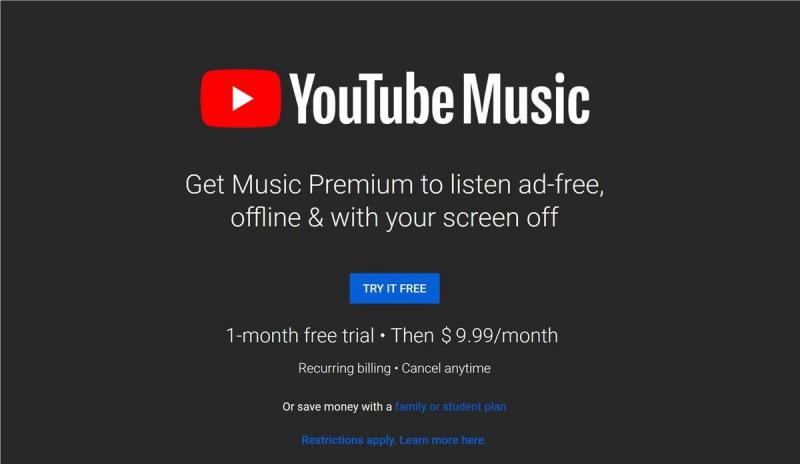
Parte 2. Como cancelar a avaliação gratuita do YouTube Music
Como cancelar a avaliação gratuita do YouTube Music em seu telefone ou computador? Você pode seguir as etapas abaixo para cancelar a avaliação gratuita do YouTube Music em seu telefone ou computador.
Como cancelar a avaliação gratuita do YouTube Music no telefone:
- Abra o aplicativo YouTube Music: inicie o aplicativo YouTube Music em seu telefone.
- Acesse as configurações: Toque na foto do seu perfil ou no ícone do menu localizado no canto superior direito da tela para acessar as configurações.
- Navegue até Assinaturas: role para baixo e selecione "Assinaturas pagas"Ou"Subscreva" na lista de opções.
- Encontre sua assinatura de avaliação gratuita: procure sua assinatura de avaliação gratuita do YouTube Music entre suas assinaturas ativas.
- Cancelar assinatura: Toque na opção para cancelar sua assinatura. Siga as instruções na tela para confirmar o cancelamento.
- Confirmação: você deverá receber uma mensagem de confirmação indicando que sua avaliação gratuita do YouTube Music foi cancelada.
Como cancelar a avaliação gratuita do YouTube Music no computador:
- Visite o site do YouTube Music: Abra o navegador de sua preferência em seu computador e acesse o site do YouTube Music.
- Faça login: faça login em sua conta do YouTube Music usando suas credenciais.
- Acesse as configurações da conta: toque na foto do seu perfil ou avatar localizado no canto superior direito da tela. Selecione "Configurações"Ou"Conta" no menu suspenso.
- Vá para Assinaturas: procure o "Assinaturas pagas"Ou"Subscreva" nas configurações da sua conta.
- Encontre sua assinatura de avaliação gratuita: localize sua assinatura de avaliação gratuita do YouTube Music entre suas assinaturas ativas.
- Cancelar assinatura: Clique na opção para cancelar sua assinatura. Siga todas as instruções adicionais para confirmar o cancelamento.
- Confirmação: você deverá receber uma mensagem de confirmação na tela e por e-mail confirmando que sua avaliação gratuita do YouTube Music foi cancelada.
Como cancelar a avaliação gratuita do YouTube Music em seu telefone ou computador? As etapas para cancelar a avaliação gratuita do YouTube Music são fáceis. Seguindo estas etapas detalhadas, você pode cancelar facilmente a avaliação gratuita do YouTube Music em seu telefone e computador.
Parte 3. Como assinar o YouTube Music Premium
Lendo aqui, você deve saber como cancelar a avaliação gratuita do YouTube Music em seu telefone ou computador. Se você quiser assinar o YouTube Music Premium após cancelar a avaliação gratuita, continue lendo esta parte. Assinar o YouTube Music Premium é um processo simples, esteja você usando seu telefone ou computador. Aqui está um guia detalhado sobre como fazer isso:
Ao telefone
- Abra o aplicativo YouTube Music: inicie o aplicativo YouTube Music em seu telefone.
- Acesse as configurações: Toque na foto do seu perfil ou no ícone do menu localizado no canto superior direito da tela para acessar as configurações.
- Navegue até Assinaturas: role para baixo e selecione "Atualize para Premium"Ou"Assinar Premium" na lista de opções.
- Escolha seu plano: o YouTube Music oferece diferentes planos de assinatura, como individual, familiar ou de estudante. Selecione o plano que se adapta às suas necessidades.
- Insira informações de pagamento: siga as instruções para inserir seus detalhes de pagamento, como informações de cartão de crédito ou método de pagamento associado à sua conta da app store.
- Revise e confirme: revise os detalhes da sua assinatura, incluindo o preço e quaisquer termos ou condições. Confirme sua assinatura do YouTube Music Premium.
- Confirmação: assim que sua assinatura for processada, você receberá uma mensagem de confirmação indicando que agora está inscrito no YouTube Music Premium.
No computador
- Visite o site do YouTube Música: Abra o navegador de sua preferência em seu computador e acesse o site do YouTube Music.
- Assinar em: Faça login em sua conta do YouTube Music usando suas credenciais.
- Acessar as configurações da conta: clique na foto do perfil ou avatar localizado no canto superior direito da tela. Selecione "Configurações"Ou"Accuunt" no menu suspenso.
- Acesse Assinaturas: Procure o "Atualize para Premium"Ou"Assinar Premium" nas configurações da sua conta.
- Escolha o seu plano: Selecione o plano de assinatura que melhor atende às suas necessidades, seja individual, familiar ou estudantil.
- Insira as Informações de Pagamento: Siga as instruções para inserir seus detalhes de pagamento, como informações de cartão de crédito ou método de pagamento associado à sua conta do Google.
- Revise e confirme: revise os detalhes da sua assinatura, incluindo o preço e quaisquer termos ou condições. Confirme sua assinatura do YouTube Music Premium.
- Confirmação: Após confirmar sua assinatura, você deverá receber uma mensagem de confirmação na tela e por e-mail indicando que já está inscrito no YouTube Music Premium.
Seguindo essas etapas detalhadas, você pode assinar facilmente o YouTube Music Premium no telefone e no computador.
Parte 4. Bônus: como manter o YouTube Music off-line para sempre
Para manter o YouTube Music off-line para sempre, você pode baixar suas músicas, álbuns ou playlists favoritos para ouvir off-line. Isso garante que você possa curtir sua música mesmo sem uma conexão com a Internet. Mas é possível baixar e manter o YouTube Music offline para sempre? Sim. Quando você procura uma maneira de baixar músicas do YouTube sem assinatura premium, existem métodos alternativos para baixar músicas do YouTube sem assinatura premium online. No entanto, isso pode violar os termos de serviço e os regulamentos de direitos autorais do YouTube e não é legal.
Existe uma ferramenta poderosa e legal para baixar músicas do YouTube Music sem premium, e isso é TunesFun Conversor de Música do YouTube. TunesFun YouTube Music Converter é um conversor de música poderoso o suficiente que permite baixar músicas, listas de reprodução e álbuns do YouTube Music e baixar e converter músicas do YouTube para os formatos MP3/M4A/WAV/FLAC.
TunesFun O YouTube Music Converter prioriza a eficiência. Com a velocidade de 10X, você pode obter dezenas de músicas em minutos para reduzir o tempo de espera no processo. Mais importante ainda, após a conversão, você obterá músicas do YouTube 100% sem perdas, iguais aos arquivos de áudio originais. A interface do usuário deste software é muito amigável. E aplicável a sistemas Windows e Mac. Mesmo que você seja um novo usuário, não se preocupe em não saber como utilizá-lo.
Como baixar e manter o YouTube Music sem premium para sempre usando TunesFun Conversor de Música do YouTube? Siga as etapas abaixo para saber como:
Etapa 1. Instalar TunesFun Conversor de música do YouTube para o seu computador
Abra o TunesFun YouTube Music Converter em seu computador e faça login em sua conta do YouTube Music.

Passo 2. Selecione arquivos e formato de saída
Selecione os arquivos que deseja converter e escolha o formato de saída desejado.

Etapa 3. Converter músicas do YouTube para MP3
Clique no botão "Converter" para converter o YouTube Music para MP3.

Parte 5. Conclusão
Como cancelar a avaliação gratuita do YouTube Music? Esteja você usando um dispositivo móvel ou um computador, o processo de cancelamento de uma avaliação gratuita do YouTube Music é simples. Seguindo as etapas descritas neste guia, você pode cancelar facilmente sua avaliação e evitar o pagamento da taxa de assinatura premium. As etapas fornecidas na parte 3 o ajudarão a começar com a assinatura premium.
Além disso, este artigo também apresenta um conversor poderoso, TunesFun Conversor de Música do YouTube. Ele permite que você mantenha permanentemente suas músicas favoritas do YouTube Music para ouvir off-line, sem assinar nenhum plano premium do YouTube Music.
Deixe um comentário